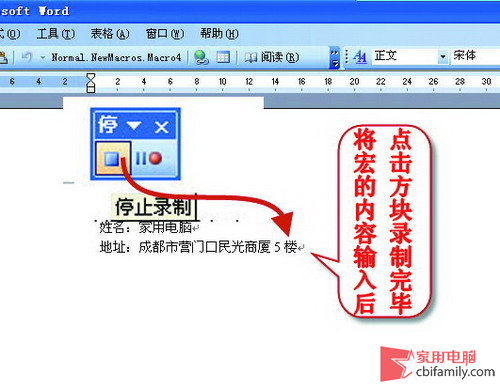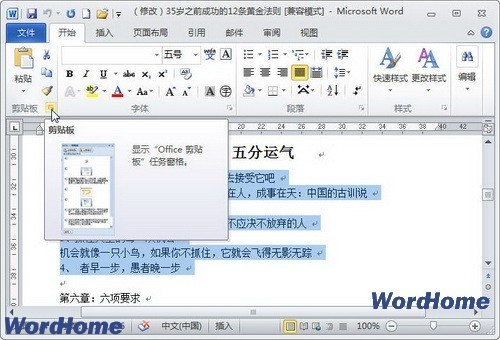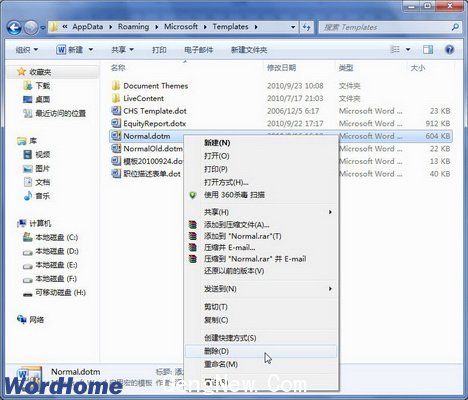word2007如何拆分单元格?如何在word2007中合并、拆分单元格?
时间:2017年02月15日 01:37评论:0
word2007如何拆分单元格?如何在word2007中合并、拆分单元格?
在对Word2007文档的实用过程中,大家知道怎么嘲讽单元格吗?可以根据需要将Word2007中表格的一个单元格拆分成两个或多个单元格,从而制作较为复杂的表格。下面随小编一起看看具体的方法吧。
Word2007拆分单元格的方法一
打开Word2007文档窗口,在Word表格中右键单击准备拆分的单元格,并在打开的快捷菜单中选择“拆分单元格”命令。
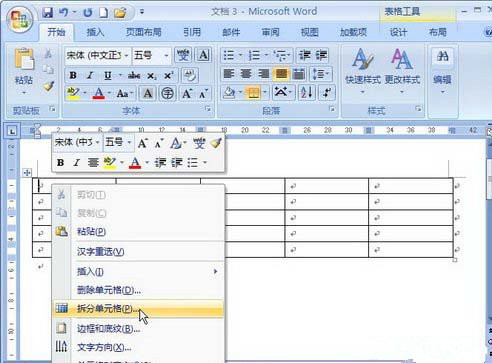
选择“拆分单元格”命令
在打开的“拆分单元格”对话框中,分别设置要拆分成的“列数”和“行数”,并单击“确定”按钮。
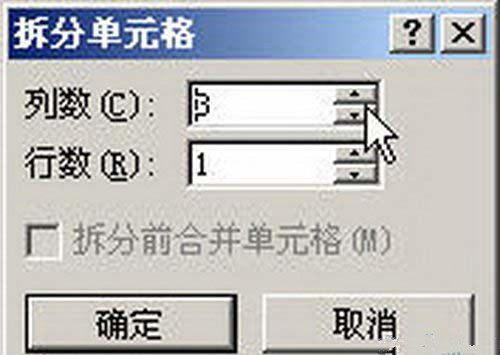
“拆分单元格”对话框
Word2007拆分单元格的方法二
打开Word2007文档窗口,单击表格中准备拆分的单元格。在“表格工具”功能区切换到“布局”选项卡,在“合并”分组中单击“拆分单元格”按钮。
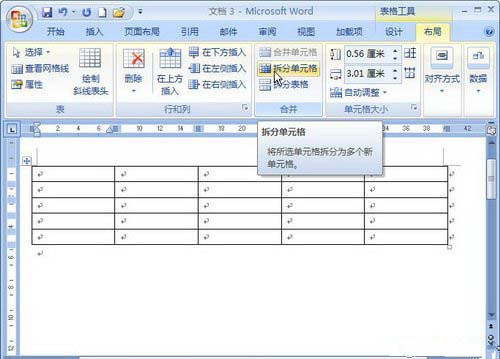
单击“拆分单元格”按钮
在打开的“拆分单元格”对话框中,分别设置要拆分成的“列数”和“行数”,并单击“确定”按钮。
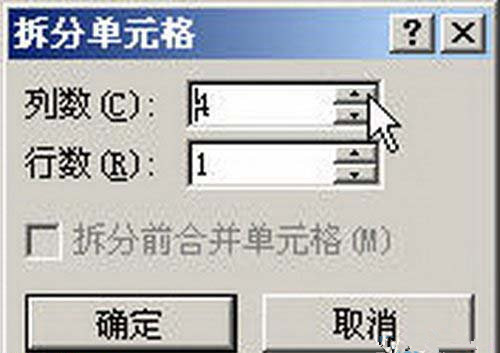
“拆分单元格”对话框
在Word2007文档表格中进行拆分单元格的设置,其实与合并单元格的方法是相通的。主要两种方式,一是快捷菜单选择拆分单元格的命令,另一种就是在“布局”选项卡中进行列数与行数的修改。